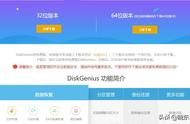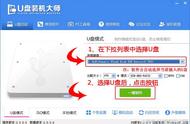之前的系统只有一个分区,这次为了测试,又分了一个区,里面放了两个视频,新建了一个TXT文档作为文件迁移测试使用。
前期准备一个U盘,安装PE系统(这次用的是老毛桃,GHOST、傲梅都有)。

选择U盘启动电脑,新的硬盘通过硬盘盒USB接口连接到电脑,这里可以看到新硬盘。
进入PE系统后,就可以进行迁移操作了。
二、硬盘拷贝
1、GHOST方式
进入PE系统后,用diskgenius对新硬盘进行分区,跟原硬盘分区一样就好(大小可以不一样,分区数量要一样)。

分区好后,就可以进行分区到分区的数据迁移了。首先打开GHOST软件,依次选择Local、Partition、To Partiton、选择原硬盘、OK进入后选择分区,OK后选择新硬盘,OK进入后选择新硬盘分区,选择后点OK键,在新弹出的窗口点yes就开始进行数据迁移了(因为类似于无脑操作,忘了照截图了),等待进度条完成就可以了。其它分区重复上一步动作。

数据迁移完成后,打开BOOTICE软件,进行BCD引导文件更改。